クラス図の作成方法
プロジェクトの作成
メニューの【新規プロジェクト】から、プロジェクトを作成します。
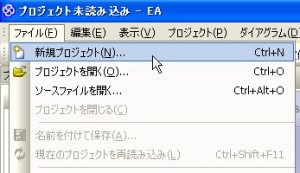
プロジェクトを作成するフォルダを選択し、プロジェクトのファイル名を入力します。
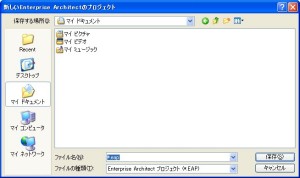
ファイル名を決定すると「モデルパターンの選択」というダイアログが表示されますが、ここでは何も選択せずに[OK]をクリックします。

ちなみにここで「クラスモデル」にチェックを入れると、
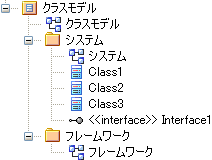
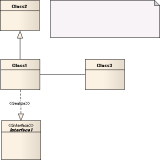
のようなクラスのテンプレートが作成されます。
ビューの作成
まずはモデルの基盤となる、ビューを作成します。
プロジェクトブラウザ上で右クリックをし[ビューの追加]を選択します。
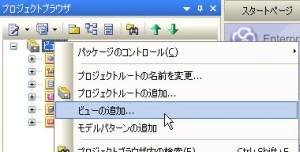
ビューの名前を入力し、[アイコンの設定]では[クラスビュー]を選択します。
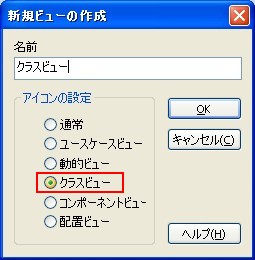
プロジェクトに追加されます。
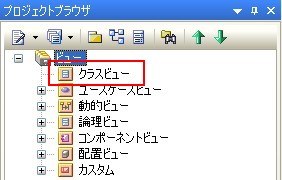
ダイアグラムの作成
ダイアグラムを格納するビューを右クリックし、[追加]→[ダイアグラムの追加]を選択します。
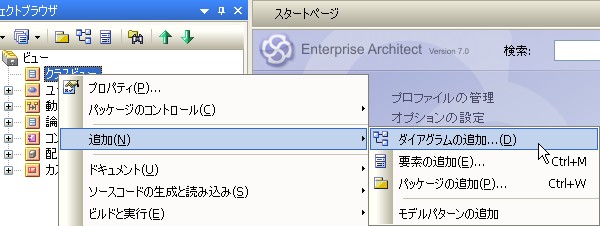
ダイアグラムの名前を入力し、[分類]では[構造図]を、[種類]では[クラス図]を選択します。

クラスの作成
クラス図のダイアグラムを開いた状態で、ツールボックスの[クラス]をダイアグラム上にドラッグします。
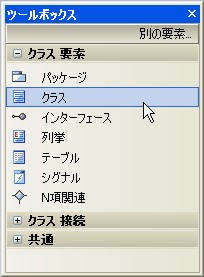
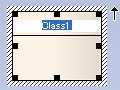
ツールボックスにクラスの要素が表示されていない場合には、ツールボックスの右上にある[別の要素]をクリックし、[UML]→[クラス]を選択して表示する要素をクラスのUMLに変更します。
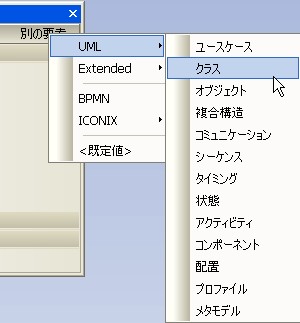
関連の作成
- クラスをクリックして選択します。
- 右上に矢印のアイコン (クリックリンク) が表示されますので、それを関連させるクラスへドラッグします。
- 関連の種類を選択するコンテキストメニューが表示されますので、そこから選択します。
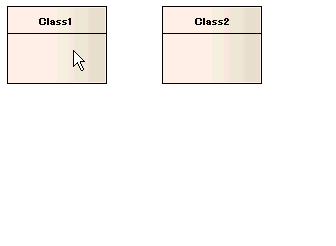
ソースコードから作成 (リバースエンジニアリング)
すでにコードが作成されている場合には、そのコードからクラス図を作成できます。
ビューを右クリックし、[ソースコードの生成と読み込み]→[ソースディレクトリの読み込み]を選択します。
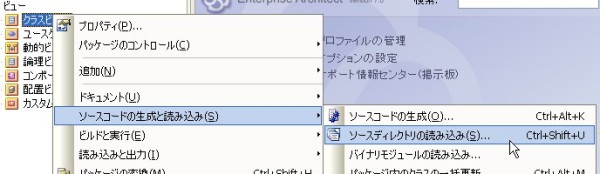
読み込むディレクトリやソースの種類などを選択し、[OK]をクリックします。

複数の技術系サイトから、まとめて検索